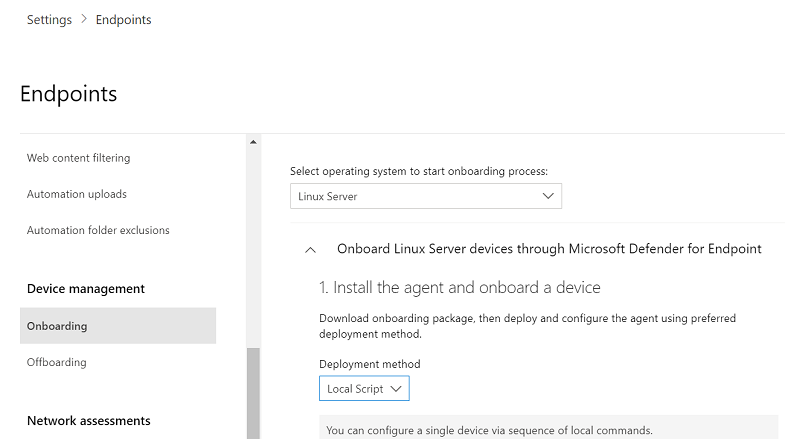توزيع Microsoft Defender لنقطة النهاية على Linux يدويا
ينطبق على:
هل تريد تجربة Defender لنقطة النهاية؟ التسجيل للحصول على إصدار تجريبي مجاني.
تلميح
هل تبحث عن إرشادات متقدمة حول نشر Microsoft Defender لنقطة النهاية على Linux؟ راجع دليل النشر المتقدم على Defender لنقطة النهاية على Linux.
توضح هذه المقالة كيفية توزيع Microsoft Defender لنقطة النهاية على Linux يدويا. يتطلب التوزيع الناجح إكمال جميع المهام التالية:
- المتطلبات الأساسية ومتطلبات النظام
- تكوين مستودع برامج Linux
- تثبيت التطبيق
- تنزيل حزمة الإعداد
- تكوين العميل
المتطلبات الأساسية ومتطلبات النظام
قبل البدء، راجع Microsoft Defender لنقطة النهاية على Linux للحصول على وصف للمتطلبات الأساسية ومتطلبات النظام لإصدار البرنامج الحالي.
تحذير
تتطلب ترقية نظام التشغيل الخاص بك إلى إصدار رئيسي جديد بعد تثبيت المنتج إعادة تثبيت المنتج. تحتاج إلى إلغاء تثبيت Defender لنقطة النهاية الموجودة على Linux، وترقية نظام التشغيل، ثم إعادة تكوين Defender لنقطة النهاية على Linux باتباع الخطوات التالية.
تكوين مستودع برامج Linux
يمكن نشر Defender لنقطة النهاية على Linux من إحدى القنوات التالية (المشار إليها أدناه باسم [القناة]): المشاركون في برنامج Insider بسرعة أو بطء في المشاركين في برنامج Insider أو prod. تتوافق كل قناة من هذه القنوات مع مستودع برامج Linux. تصف الإرشادات الواردة في هذه المقالة تكوين جهازك لاستخدام أحد هذه المستودعات.
يحدد اختيار القناة نوع التحديثات المقدمة لجهازك وتكرارها. الأجهزة في المشاركين في برنامج Insider السريع هي أول الأجهزة التي تتلقى التحديثات والميزات الجديدة، تليها لاحقا المشاركون في برنامج Insider البطيء وأخيرا بواسطة prod.
من أجل معاينة الميزات الجديدة وتقديم ملاحظات مبكرة، يوصى بتكوين بعض الأجهزة في مؤسستك لاستخدام المشاركين في برنامج Insider سريع أو بطيء المشاركين في برنامج Insider.
تحذير
يتطلب تبديل القناة بعد التثبيت الأولي إعادة تثبيت المنتج. لتبديل قناة المنتج: قم بإلغاء تثبيت الحزمة الموجودة، وأعد تكوين جهازك لاستخدام القناة الجديدة، واتبع الخطوات الواردة في هذا المستند لتثبيت الحزمة من الموقع الجديد.
البرنامج النصي المثبت
بينما نناقش التثبيت اليدوي، بدلا من ذلك، يمكنك استخدام برنامج نصي تلقائي bash للمثبت المتوفر في مستودع GitHub العام لدينا. يحدد البرنامج النصي التوزيع والإصدار، ويبسط تحديد المستودع الصحيح، ويضبط الجهاز لسحب أحدث حزمة، ويجمع بين خطوات تثبيت المنتج وإلحاقه.
> ./mde_installer.sh --help
usage: basename ./mde_installer.sh [OPTIONS]
Options:
-c|--channel specify the channel from which you want to install. Default: insiders-fast
-i|--install install the product
-r|--remove remove the product
-u|--upgrade upgrade the existing product
-o|--onboard onboard/offboard the product with <onboarding_script>
-p|--passive-mode set EPP to passive mode
-t|--tag set a tag by declaring <name> and <value>. ex: -t GROUP Coders
-m|--min_req enforce minimum requirements
-w|--clean remove repo from package manager for a specific channel
-v|--version print out script version
-h|--help display help
اقرأ المزيد هنا.
RHEL والمتغيرات (CentOS وFedora وOracle Linux وAmazon Linux 2 و Rocky وAlma)
تثبيت
yum-utilsإذا لم يتم تثبيته بعد:sudo yum install yum-utilsملاحظة
التوزيع والإصدار، وتحديد أقرب إدخال (حسب الرئيسي، ثم الثانوي) له ضمن
https://packages.microsoft.com/config/rhel/.استخدم الجدول التالي للمساعدة في إرشادك في تحديد موقع الحزمة:
إصدار توزيعة & حزمه ل Alma 8.4 والإعلي https://packages.microsoft.com/config/alma/8/prod.repo ل Alma 9.2 والإعلي https://packages.microsoft.com/config/alma/9/prod.repo ل RHEL/Centos/Oracle 9.0-9.8 https://packages.microsoft.com/config/rhel/9/prod.repo ل RHEL/Centos/Oracle 8.0-8.9 https://packages.microsoft.com/config/rhel/8/prod.repo بالنسبة إلى RHEL/Centos/Oracle 7.2-7.9 & Amazon Linux 2 https://packages.microsoft.com/config/rhel/7.2/prod.repo بالنسبة إلى Amazon Linux 2023 https://packages.microsoft.com/config/amazonlinux/2023/prod.repo ل Fedora 33 https://packages.microsoft.com/config/fedora/33/prod.repo ل Fedora 34 https://packages.microsoft.com/config/fedora/34/prod.repo ل Rocky 8.7 والإرتفاع https://packages.microsoft.com/config/rocky/8/prod.repo ل Rocky 9.2 والإرتفاع https://packages.microsoft.com/config/rocky/9/prod.repo في الأوامر التالية، استبدل [الإصدار] و [القناة] بالمعلومات التي حددتها:
sudo yum-config-manager --add-repo=https://packages.microsoft.com/config/rhel/[version]/[channel].repoتلميح
استخدم الأمر hostnamectl لتحديد المعلومات المتعلقة بالنظام بما في ذلك الإصدار [الإصدار].
على سبيل المثال، إذا كنت تقوم بتشغيل CentOS 7 وتريد نشر Defender لنقطة النهاية على Linux من قناة prod :
sudo yum-config-manager --add-repo=https://packages.microsoft.com/config/rhel/7/prod.repoأو إذا كنت ترغب في استكشاف ميزات جديدة على الأجهزة المحددة، فقد ترغب في نشر Microsoft Defender لنقطة النهاية على Linux إلى قناة سريعة للمشتركين في برنامج Insider:
sudo yum-config-manager --add-repo=https://packages.microsoft.com/config/rhel/7/insiders-fast.repoتثبيت المفتاح العام ل Microsoft GPG:
sudo rpm --import https://packages.microsoft.com/keys/microsoft.asc
SLES والمتغيرات
ملاحظة
التوزيع والإصدار، وتحديد أقرب إدخال (حسب الرئيسي، ثم الثانوي) له ضمن https://packages.microsoft.com/config/sles/.
في الأوامر التالية، استبدل [توزيعة] و [إصدار] بالمعلومات التي حددتها:
sudo zypper addrepo -c -f -n microsoft-[channel] https://packages.microsoft.com/config/[distro]/[version]/[channel].repo
تلميح
استخدم أمر SPident لتحديد المعلومات المتعلقة بالنظام بما في ذلك الإصدار [الإصدار].
على سبيل المثال، إذا كنت تقوم بتشغيل SLES 12 وترغب في نشر Microsoft Defender لنقطة النهاية على Linux من قناة prod:
sudo zypper addrepo -c -f -n microsoft-prod https://packages.microsoft.com/config/sles/12/prod.repo
تثبيت المفتاح العام ل Microsoft GPG:
sudo rpm --import https://packages.microsoft.com/keys/microsoft.asc
أنظمة Ubuntu وDebian
تثبيت
curlإذا لم يتم تثبيته بعد:sudo apt-get install curlتثبيت
libplist-utilsإذا لم يتم تثبيته بعد:sudo apt-get install libplist-utilsملاحظة
التوزيع والإصدار، وتحديد أقرب إدخال (حسب الرئيسي، ثم الثانوي) له ضمن
https://packages.microsoft.com/config/[distro]/.في الأمر التالي، استبدل [distro] و [version] بالمعلومات التي حددتها:
curl -o microsoft.list https://packages.microsoft.com/config/[distro]/[version]/[channel].listتلميح
استخدم الأمر hostnamectl لتحديد المعلومات المتعلقة بالنظام بما في ذلك الإصدار [الإصدار].
على سبيل المثال، إذا كنت تقوم بتشغيل Ubuntu 18.04 وترغب في نشر Microsoft Defender لنقطة النهاية على Linux من قناة prod:
curl -o microsoft.list https://packages.microsoft.com/config/ubuntu/18.04/prod.listتثبيت تكوين المستودع:
sudo mv ./microsoft.list /etc/apt/sources.list.d/microsoft-[channel].listعلى سبيل المثال، إذا اخترت قناة prod :
sudo mv ./microsoft.list /etc/apt/sources.list.d/microsoft-prod.listتثبيت الحزمة
gpgإذا لم تكن مثبتة بالفعل:sudo apt-get install gpgإذا
gpgلم يكن متوفرا، فقم بتثبيتgnupg.sudo apt-get install gnupgتثبيت المفتاح العام ل Microsoft GPG:
- بالنسبة إلى Debian 11 والإصدارات السابقة، قم بتشغيل الأمر التالي.
curl -sSL https://packages.microsoft.com/keys/microsoft.asc | gpg --dearmor | sudo tee /etc/apt/trusted.gpg.d/microsoft.gpg > /dev/null
بالنسبة إلى Debian 12 والإصدارات الأحدث، قم بتشغيل الأمر التالي.
curl -sSL https://packages.microsoft.com/keys/microsoft.asc | gpg --dearmor | sudo tee /usr/share/keyrings/microsoft-prod.gpg > /dev/null
تثبيت برنامج تشغيل HTTPS إذا لم يكن مثبتا بالفعل:
sudo apt-get install apt-transport-httpsتحديث بيانات تعريف المستودع:
sudo apt-get update
مارينر
تثبيت
dnf-plugins-coreإذا لم يتم تثبيته بعد:sudo dnf install dnf-plugins-coreتكوين وتمكين المستودعات المطلوبة
ملاحظة
على Mariner، لا تتوفر قناة Insider السريعة.
إذا كنت ترغب في نشر Defender لنقطة النهاية على Linux من قناة prod . استخدام الأوامر التالية
sudo dnf install mariner-repos-extras sudo dnf config-manager --enable mariner-official-extrasأو إذا كنت ترغب في استكشاف ميزات جديدة على الأجهزة المحددة، فقد ترغب في نشر Microsoft Defender لنقطة النهاية على Linux إلى قناة بطيء المشاركين في برنامج Insider. استخدم الأوامر التالية:
sudo dnf install mariner-repos-extras-preview sudo dnf config-manager --enable mariner-official-extras-preview
تثبيت التطبيق
RHEL والمتغيرات (CentOS وFedora وOracle Linux وAmazon Linux 2 و Rocky وAlma)
sudo yum install mdatp
ملاحظة
إذا كان لديك العديد من مستودعات Microsoft التي تم تكوينها على جهازك، يمكنك أن تكون محددا بشأن المستودع الذي تريد تثبيت الحزمة منه. يوضح المثال التالي كيفية تثبيت الحزمة من القناة production إذا كان لديك insiders-fast أيضا قناة المستودع المكونة على هذا الجهاز. يمكن أن يحدث هذا الموقف إذا كنت تستخدم منتجات Microsoft متعددة على جهازك. اعتمادا على التوزيع وإصدار الخادم الخاص بك، قد يكون الاسم المستعار للمستودع مختلفا عن الاسم المستعار في المثال التالي.
# list all repositories
yum repolist
...
packages-microsoft-com-prod packages-microsoft-com-prod 316
packages-microsoft-com-prod-insiders-fast packages-microsoft-com-prod-ins 2
...
# install the package from the production repository
sudo yum --enablerepo=packages-microsoft-com-prod install mdatp
SLES والمتغيرات
sudo zypper install mdatp
ملاحظة
إذا كان لديك العديد من مستودعات Microsoft التي تم تكوينها على جهازك، يمكنك أن تكون محددا بشأن المستودع الذي تريد تثبيت الحزمة منه. يوضح المثال التالي كيفية تثبيت الحزمة من القناة production إذا كان لديك insiders-fast أيضا قناة المستودع المكونة على هذا الجهاز. يمكن أن يحدث هذا الموقف إذا كنت تستخدم منتجات Microsoft متعددة على جهازك.
zypper repos
...
# | Alias | Name | ...
XX | packages-microsoft-com-insiders-fast | microsoft-insiders-fast | ...
XX | packages-microsoft-com-prod | microsoft-prod | ...
...
sudo zypper install packages-microsoft-com-prod:mdatp
أنظمة Ubuntu وDebian
sudo apt-get install mdatp
ملاحظة
إذا كان لديك العديد من مستودعات Microsoft التي تم تكوينها على جهازك، يمكنك أن تكون محددا بشأن المستودع الذي تريد تثبيت الحزمة منه. يوضح المثال التالي كيفية تثبيت الحزمة من القناة production إذا كان لديك insiders-fast أيضا قناة المستودع المكونة على هذا الجهاز. يمكن أن يحدث هذا الموقف إذا كنت تستخدم منتجات Microsoft متعددة على جهازك.
cat /etc/apt/sources.list.d/*
deb [arch=arm64,armhf,amd64] https://packages.microsoft.com/config/ubuntu/18.04/prod insiders-fast main
deb [arch=amd64] https://packages.microsoft.com/config/ubuntu/18.04/prod bionic main
sudo apt -t bionic install mdatp
ملاحظة
لا يلزم إعادة التشغيل بعد تثبيت Microsoft Defender لنقطة النهاية أو تحديثها على Linux إلا عند تشغيل التدقيق في الوضع غير القابل للتغيير.
مارينر
sudo dnf install mdatp
ملاحظة
إذا كان لديك العديد من مستودعات Microsoft التي تم تكوينها على جهازك، يمكنك أن تكون محددا بشأن المستودع الذي تريد تثبيت الحزمة منه. يوضح المثال التالي كيفية تثبيت الحزمة من القناة production إذا كان لديك insiders-slow أيضا قناة المستودع المكونة على هذا الجهاز. يمكن أن يحدث هذا الموقف إذا كنت تستخدم منتجات Microsoft متعددة على جهازك.
sudo dnf config-manager --disable mariner-official-extras-preview
sudo dnf config-manager --enable mariner-official-extras
تنزيل حزمة الإعداد
قم بتنزيل حزمة الإعداد من مدخل Microsoft Defender.
تحذير
إعادة حزمة تثبيت Defender لنقطة النهاية ليست سيناريو مدعوما. يمكن أن يؤثر القيام بذلك سلبا على سلامة المنتج ويؤدي إلى نتائج سلبية، بما في ذلك على سبيل المثال لا الحصر تشغيل تنبيهات العبث والتحديثات التي تفشل في التطبيق.
هام
إذا فاتتك هذه الخطوة، فسيعرض أي أمر تم تنفيذه رسالة تحذير تشير إلى أن المنتج غير مرخص. mdatp health يقوم الأمر أيضا بإرجاع قيمة false.
في مدخل Microsoft Defender، انتقل إلى الإعدادات > نقاط > النهاية إدارة > الأجهزة إلحاق.
في القائمة المنسدلة الأولى، حدد Linux Server كنظام تشغيل. في القائمة المنسدلة الثانية، حدد البرنامج النصي المحلي كطريقة نشر.
حدد Download onboarding package. احفظ الملف ك WindowsDefenderATPOnboardingPackage.zip.
من موجه الأوامر، تحقق من أن لديك الملف، واستخرج محتويات الأرشيف:
ls -ltotal 8 -rw-r--r-- 1 test staff 5752 Feb 18 11:22 WindowsDefenderATPOnboardingPackage.zipunzip WindowsDefenderATPOnboardingPackage.zipArchive: WindowsDefenderATPOnboardingPackage.zip inflating: MicrosoftDefenderATPOnboardingLinuxServer.py
تكوين العميل
انسخ MicrosoftDefenderATPOnboardingLinuxServer.py إلى الجهاز الهدف.
ملاحظة
في البداية لا يقترن جهاز العميل بمؤسسة وسمة orgId فارغة.
mdatp health --field org_idتشغيل MicrosoftDefenderATPOnboardingLinuxServer.py.
ملاحظة
لتشغيل هذا الأمر، يجب أن يكون لديك
pythonأوpython3مثبتا على الجهاز اعتمادا على التوزيعة والإصدار. إذا لزم الأمر، راجع إرشادات خطوة بخطوة لتثبيت Python على Linux.ملاحظة
لإلحاق جهاز تم إلغاء إلحاقه مسبقا، يجب إزالة ملف mdatp_offboard.json الموجود في /etc/opt/microsoft/mdatp.
إذا كنت تقوم بتشغيل RHEL 8.x أو Ubuntu 20.04 أو أعلى، فستحتاج إلى استخدام
python3.sudo python3 MicrosoftDefenderATPOnboardingLinuxServer.pyبالنسبة لبقية التوزيعات والإصدارات، تحتاج إلى استخدام
python.sudo python MicrosoftDefenderATPOnboardingLinuxServer.pyتحقق من أن الجهاز مقترن الآن بمؤسستك ويبلغ عن معرف مؤسسة صالح:
mdatp health --field org_idتحقق من الحالة الصحية للمنتج عن طريق تشغيل الأمر التالي. تشير القيمة المرجعة إلى
trueأن المنتج يعمل كما هو متوقع:mdatp health --field healthyهام
عندما يبدأ المنتج لأول مرة، فإنه يقوم بتنزيل أحدث تعريفات مكافحة البرامج الضارة. قد يستغرق ذلك ما يصل إلى بضع دقائق اعتمادا على اتصال الشبكة. خلال هذا الوقت، يقوم الأمر أعلاه بإرجاع قيمة .
falseيمكنك التحقق من حالة تحديث التعريف باستخدام الأمر التالي:mdatp health --field definitions_statusيرجى ملاحظة أنك قد تحتاج أيضا إلى تكوين وكيل بعد إكمال التثبيت الأولي. راجع تكوين Defender لنقطة النهاية على Linux لاكتشاف الوكيل الثابت: تكوين ما بعد التثبيت.
قم بتشغيل اختبار الكشف عن AV للتحقق من أن الجهاز تم إلحاقه بشكل صحيح وإعداد التقارير إلى الخدمة. نفذ الخطوات التالية على الجهاز الذي تم إلحاقه حديثا:
تأكد من تمكين الحماية في الوقت الحقيقي (المشار إليها نتيجة من
trueتشغيل الأمر التالي):mdatp health --field real_time_protection_enabledإذا لم يتم تمكينه، فنفذ الأمر التالي:
mdatp config real-time-protection --value enabledافتح نافذة Terminal وقم بتنفيذ الأمر التالي لتشغيل اختبار الكشف:
curl -o /tmp/eicar.com.txt https://secure.eicar.org/eicar.com.txtيمكنك تشغيل اختبارات الكشف الإضافية على الملفات المضغوطة باستخدام أي من الأوامر التالية:
curl -o /tmp/eicar_com.zip https://secure.eicar.org/eicar_com.zip curl -o /tmp/eicarcom2.zip https://secure.eicar.org/eicarcom2.zipيجب عزل الملفات بواسطة Defender لنقطة النهاية على Linux. استخدم الأمر التالي لسرد جميع التهديدات المكتشفة:
mdatp threat list
قم بتشغيل اختبار الكشف عن EDR ومحاكاة الكشف للتحقق من أن الجهاز تم إلحاقه بشكل صحيح وإعداد التقارير إلى الخدمة. نفذ الخطوات التالية على الجهاز الذي تم إلحاقه حديثا:
تحقق من ظهور خادم Linux المإلحاق في Microsoft Defender XDR. إذا كان هذا هو الإعداد الأول للجهاز، فقد يستغرق الأمر ما يصل إلى 20 دقيقة حتى يظهر.
قم بتنزيل ملف البرنامج النصي واستخراجه إلى خادم Linux مضمن وتشغيل الأمر التالي:
./mde_linux_edr_diy.shبعد بضع دقائق، يجب رفع الكشف في Microsoft Defender XDR.
انظر إلى تفاصيل التنبيه، والجدول الزمني للجهاز، وقم بتنفيذ خطوات التحقيق النموذجية.
Microsoft Defender لنقطة النهاية حزمة تبعيات الحزمة الخارجية
توجد تبعيات الحزمة الخارجية التالية لحزمة mdatp:
- تتطلب حزمة mdatp RPM "glibc >= 2.17" و"audit" و"policycoreutils" و"semanage" "selinux-policy-targeted" و"mde-netfilter"
- بالنسبة إلى RHEL6، تتطلب حزمة mdatp RPM "تدقيق" و"policycoreutils" و"libselinux" و"mde-netfilter"
- بالنسبة إلى DEBIAN، تتطلب حزمة mdatp "libc6 >= 2.23" و"uuid-runtime" و"auditd" و"mde-netfilter"
- بالنسبة إلى Mariner، تتطلب حزمة mdatp "attr" و"audit" و"diffutils" و"libacl" و"libattr" و"libselinux-utils" و"selinux-policy" و"policycoreutils" و"mde-netfilter"
تحتوي حزمة mde-netfilter أيضا على تبعيات الحزمة التالية:
- بالنسبة إلى DEBIAN، تتطلب حزمة mde-netfilter "libnetfilter-queue1" و"libglib2.0-0"
- بالنسبة إلى RPM، تتطلب حزمة mde-netfilter "libmnl" و"libnfnetlink" و"libnetfilter_queue" و"glib2"
- بالنسبة إلى Mariner، تتطلب حزمة mde-netfilter "libnfnetlink" و"libnetfilter_queue"
إذا فشل تثبيت Microsoft Defender لنقطة النهاية بسبب أخطاء التبعيات المفقودة، يمكنك تنزيل تبعيات المتطلبات الأساسية يدويا.
مشكلات تثبيت السجل
راجع مشكلات تثبيت السجل لمزيد من المعلومات حول كيفية العثور على السجل الذي تم إنشاؤه تلقائيا الذي تم إنشاؤه بواسطة المثبت عند حدوث خطأ.
كيفية الترحيل من Insiders-Fast إلى قناة الإنتاج
قم بإلغاء تثبيت إصدار "قناة Insiders-Fast" من Defender لنقطة النهاية على Linux.
sudo yum remove mdatpتعطيل Defender لنقطة النهاية على Linux Insiders-Fast repo
sudo yum repolistملاحظة
يجب أن يظهر الإخراج "packages-microsoft-com-fast-prod".
sudo yum-config-manager --disable packages-microsoft-com-fast-prodإعادة توزيع Microsoft Defender لنقطة النهاية على Linux باستخدام "قناة الإنتاج".
الغاء التثبيت
راجع إلغاء التثبيت للحصول على تفاصيل حول كيفية إزالة Defender لنقطة النهاية على Linux من أجهزة العميل.
راجع أيضًا
تلميح
هل تريد معرفة المزيد؟ Engage مع مجتمع أمان Microsoft في مجتمعنا التقني: Microsoft Defender لنقطة النهاية Tech Community.
الملاحظات
قريبًا: خلال عام 2024، سنتخلص تدريجيًا من GitHub Issues بوصفها آلية إرسال ملاحظات للمحتوى ونستبدلها بنظام ملاحظات جديد. لمزيد من المعلومات، راجع https://aka.ms/ContentUserFeedback.
إرسال الملاحظات وعرضها المتعلقة بـ